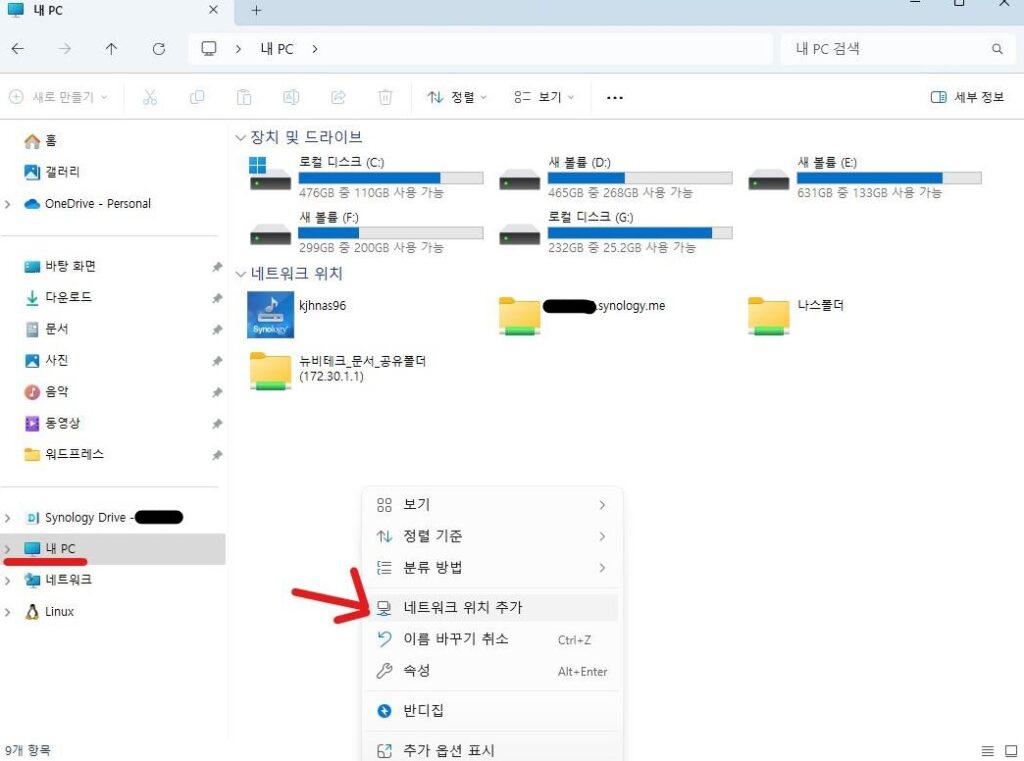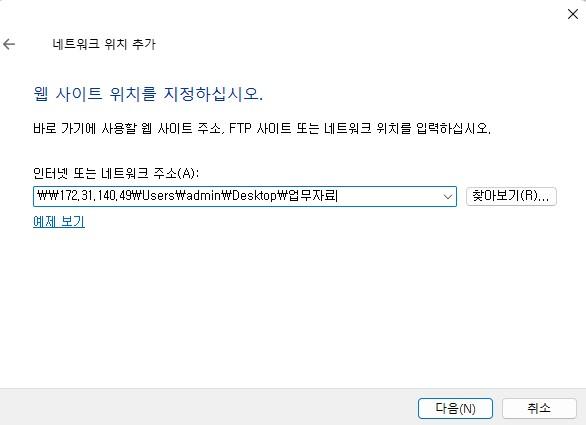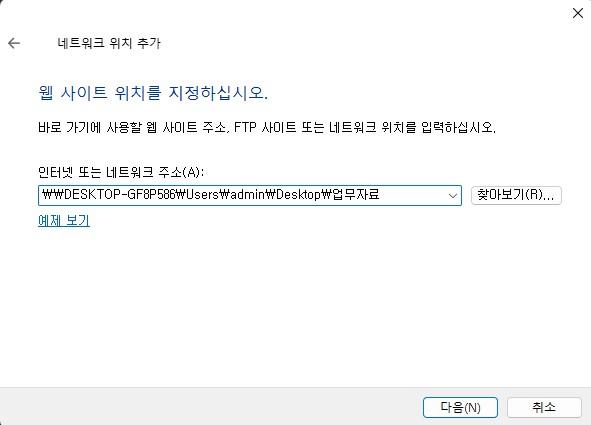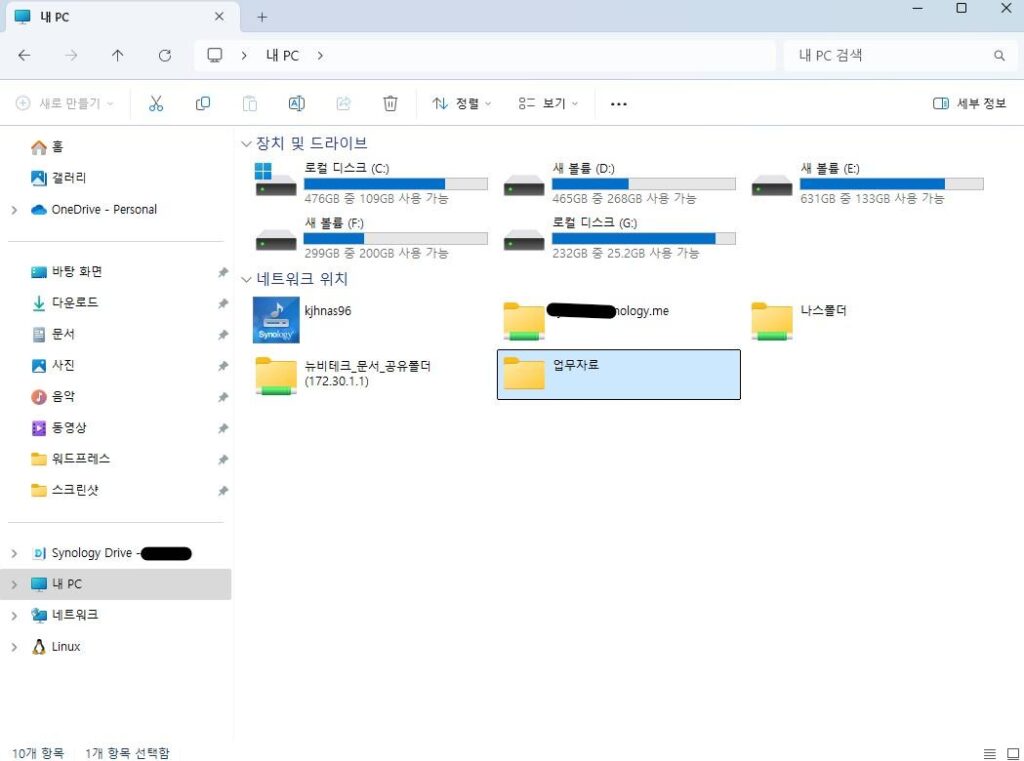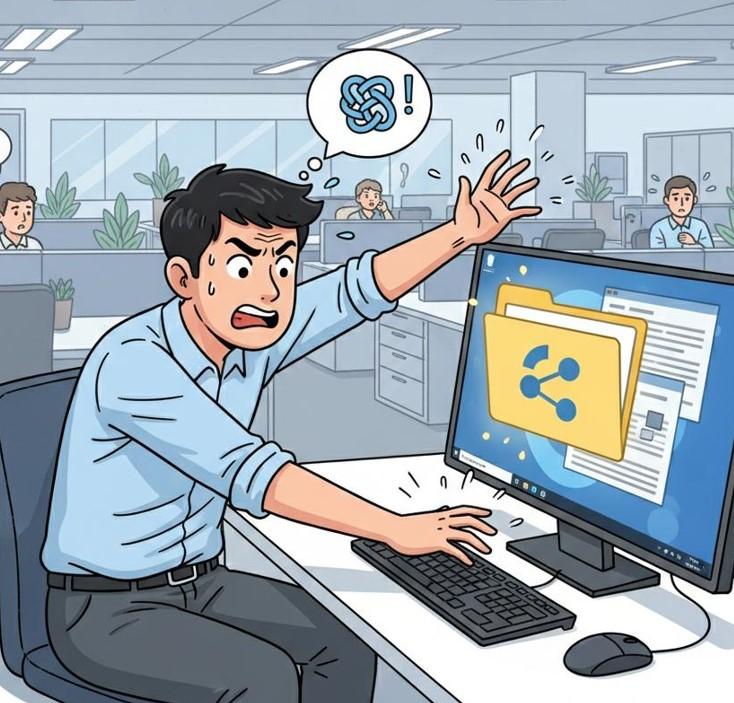회사 사무실에서 윈도우 11을 사용해 팀원들과 함께 사용할 공유폴더를 만드는 방법에 대해 알아보도록 하겠습니다.
해당 포스팅은 윈도우 11 환경에 특화된 내용으로, 실무에서 바로 사용할 수 있도록 공유폴더 생성 및 팀원 초대와 협업 활용 방법 까지 포함하여 초심자도 쉽게 따라할 수 있도록 설명을 해보도록 하겠습니다.
– 윈도우 11에서 회사 팀 공유폴더 만들기
1. 공유폴더 생성
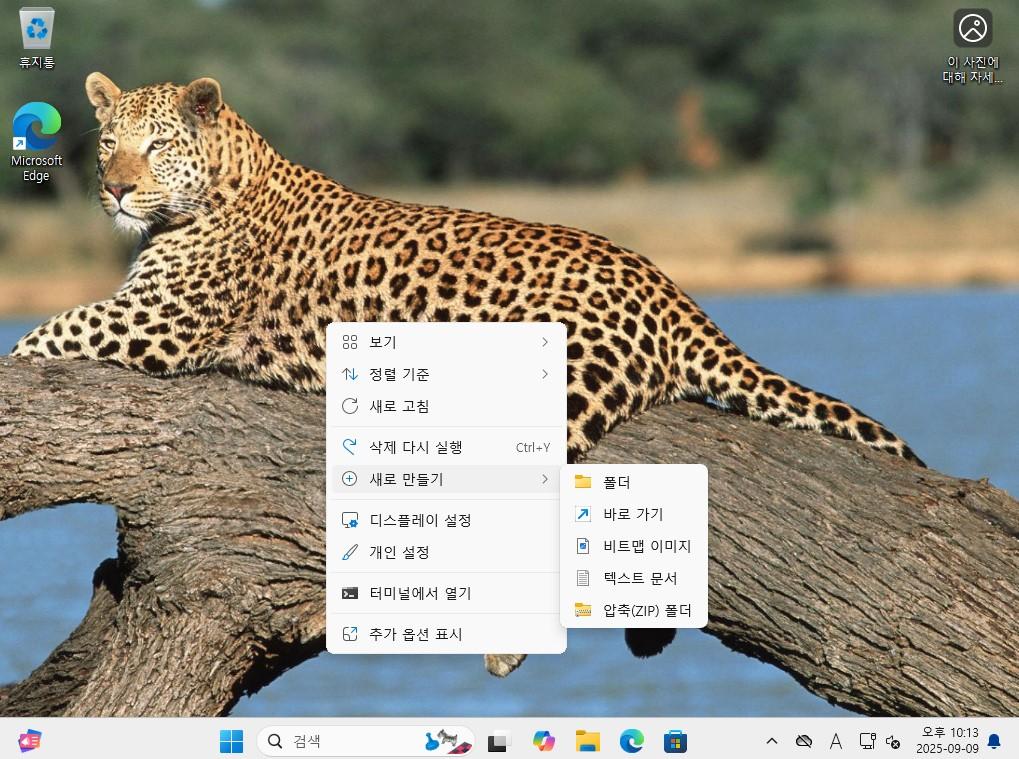
공유용으로 사용할 컴퓨터를 하나 선택한 다음에 바탕화면 또는 드라이브에 마우스 우클릭 후 ‘새로 만들기’를 클릭한 다음 ‘폴더’를 눌러 새로운 폴더를 만들어 줍니다.
공유용으로 사용할 컴퓨터는 보통 사무실에서 24시간 켜두는 PC를 권장드립니다.
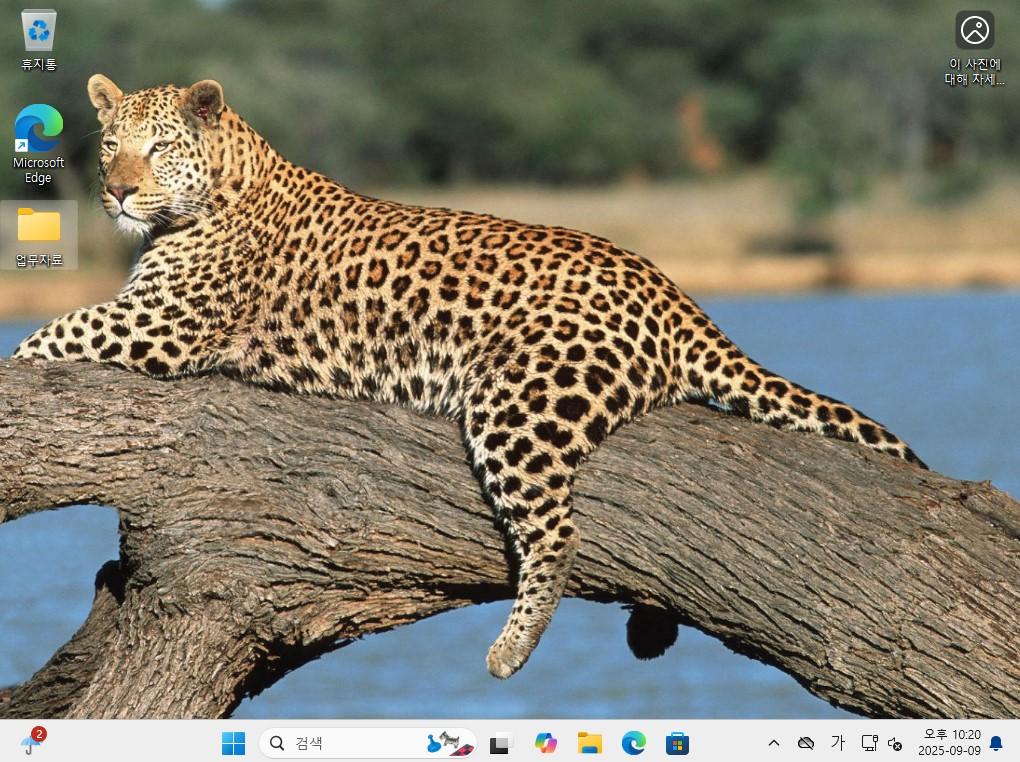
이름 같은 경우 팀원들끼리 쉽게 알아볼 수 있는 이름으로 하시면 됩니다. 보통은 ‘팀공유’ 또는 ‘업무자료’ 처럼 알아보기 쉽게 지정해주면 좋습니다.
2. 윈도우11 공유 설정
- 새로만든 폴더를 마우스 우클릭 -> 속성 -> 상단의 공유 탭 클릭하기
- 공유 버튼 클릭 -> Everyone(또는 팀원 계정) 선택 후 추가하기
- 권한은 읽기/쓰기로 설정(이렇게 설정해야 팀원이 파일 업로드 및 수정과 삭제가 가능합니다)
- 공유 버튼을 눌러 완료가 되면 네트워크 경로를 따로 메모해둡니다.
- (예: \\pc이름\폴더명 또는 \\pc ip주소\폴더명)
- 필요시 보안 탭에서 Everyone 계정의 접근 권한도 수정 이상으로 추가를 해줍니다.
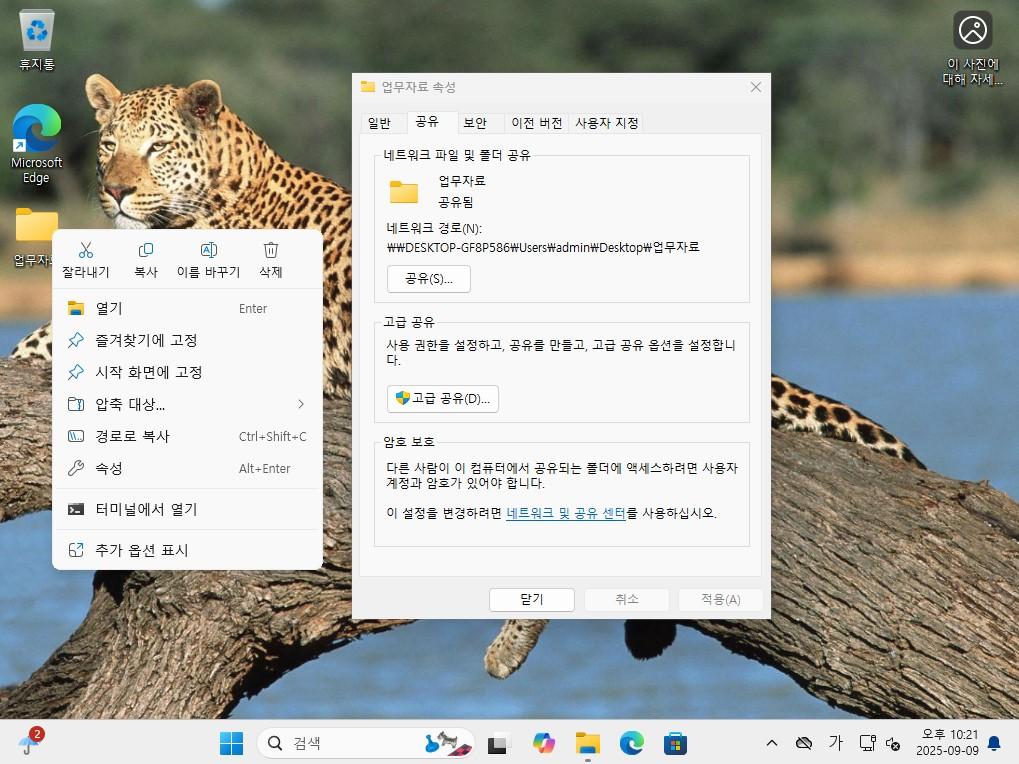
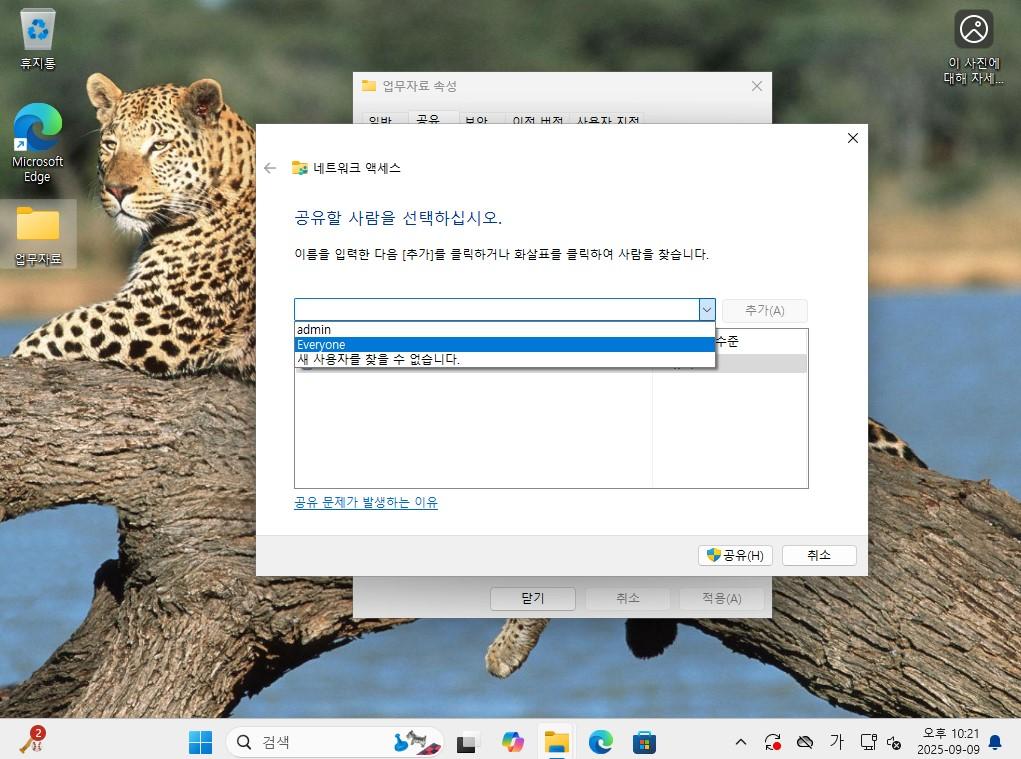
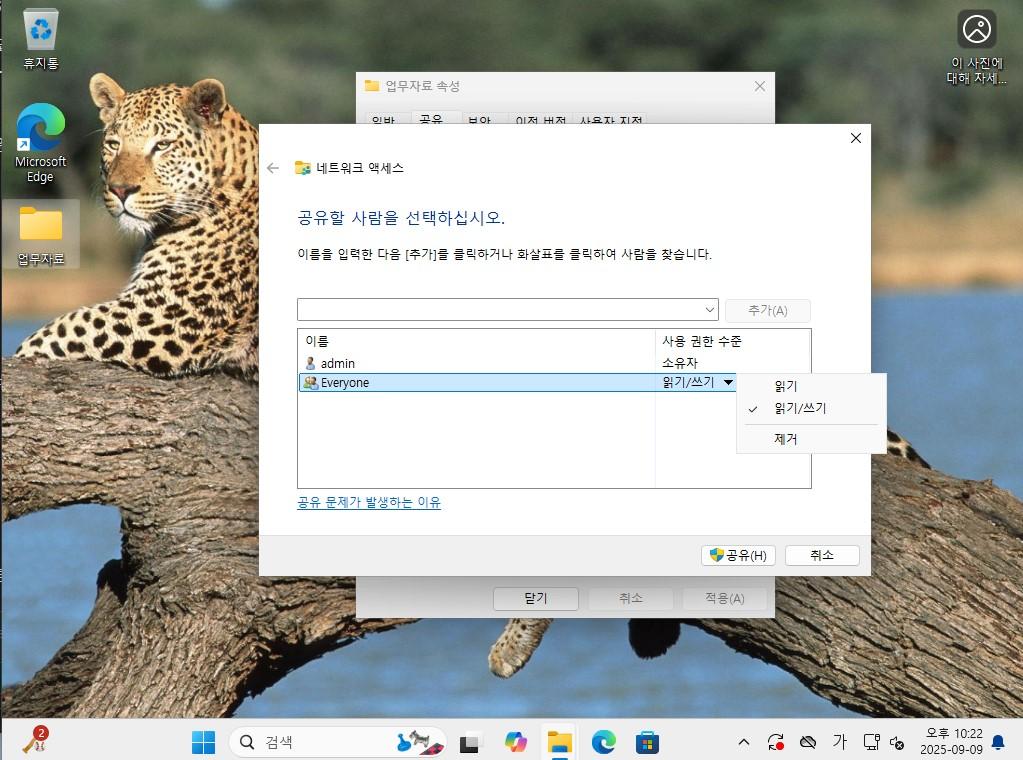
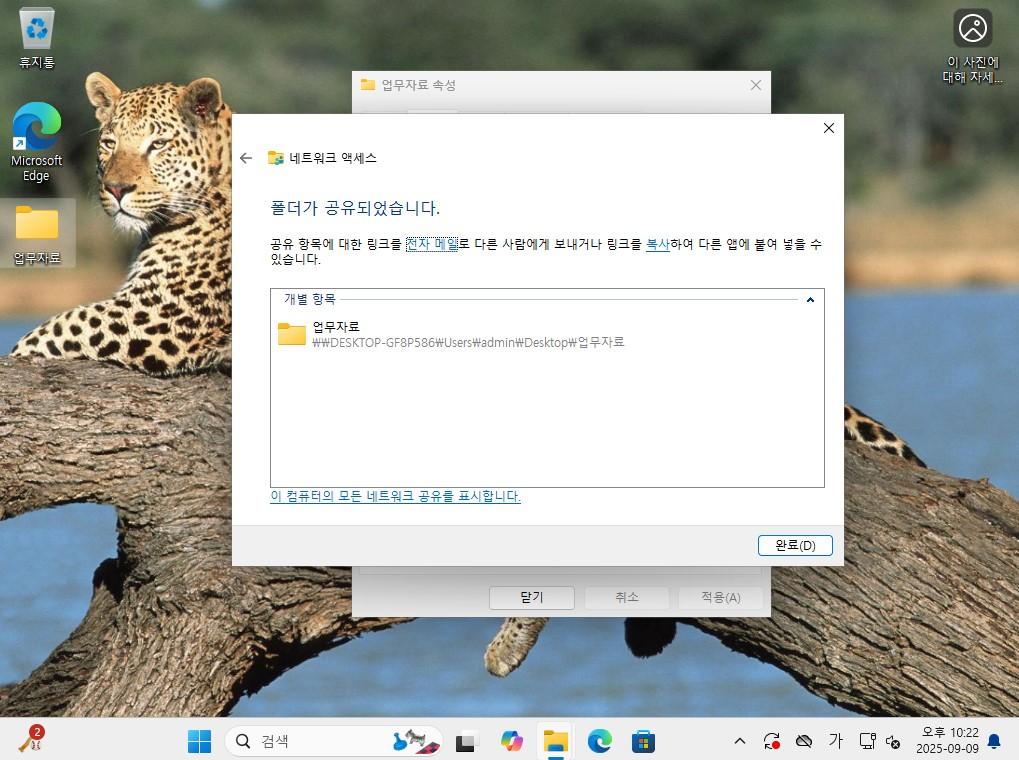
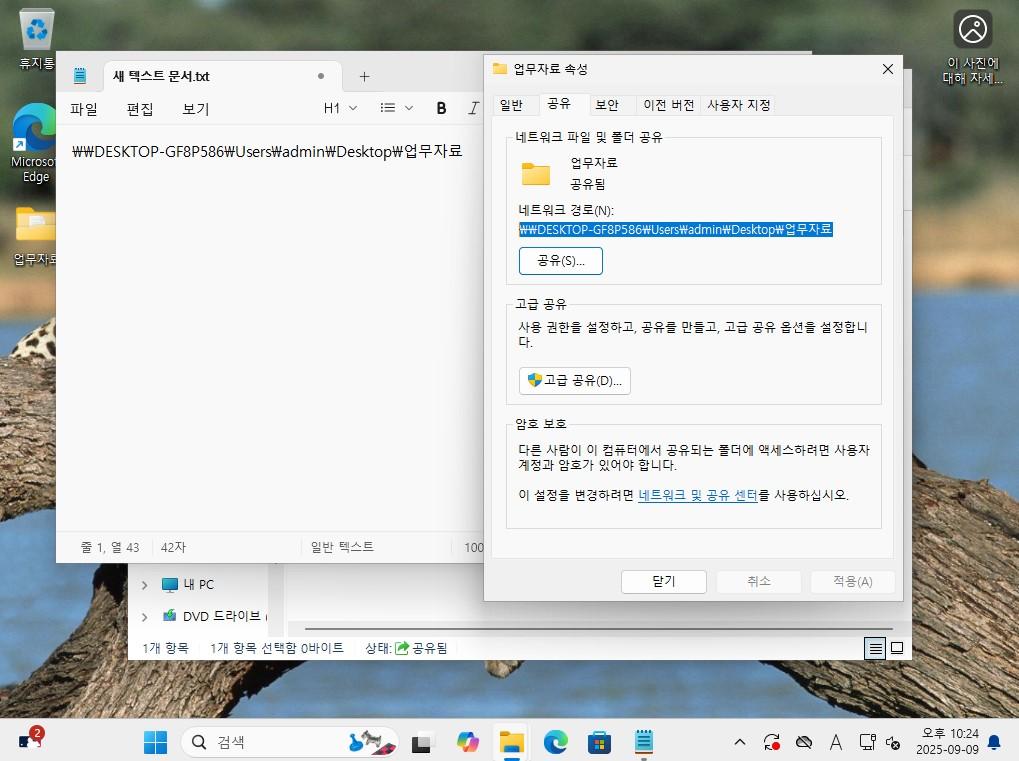
3. 네트워크 설정 맞추기
- [Win] + [i] 단축키로 윈도우 설정 들어가기 -> 네트워크 및 인터넷 -> 이더넷 -> 네트워크 프로필 유형 -> 개인 네트워크 체크
- 다시 네트워크 및 인터넷으로 돌아와서 -> 고급 네트워크 설정 -> 네트워크 검색과 파일 및 프린터 공유 활성화하기
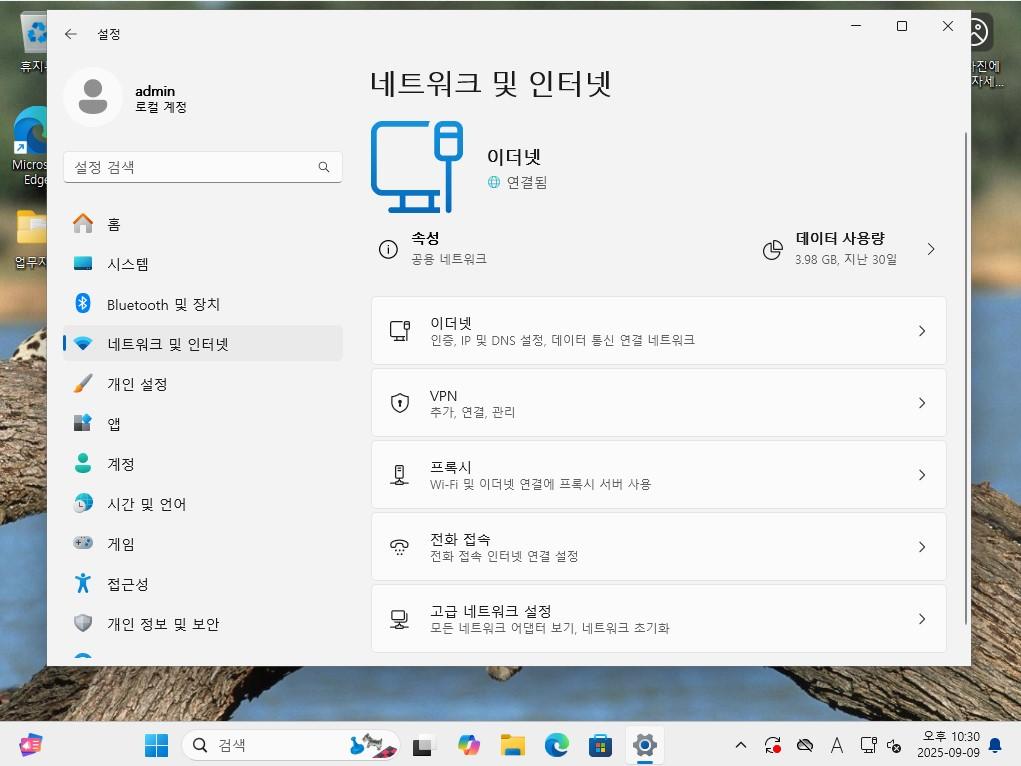
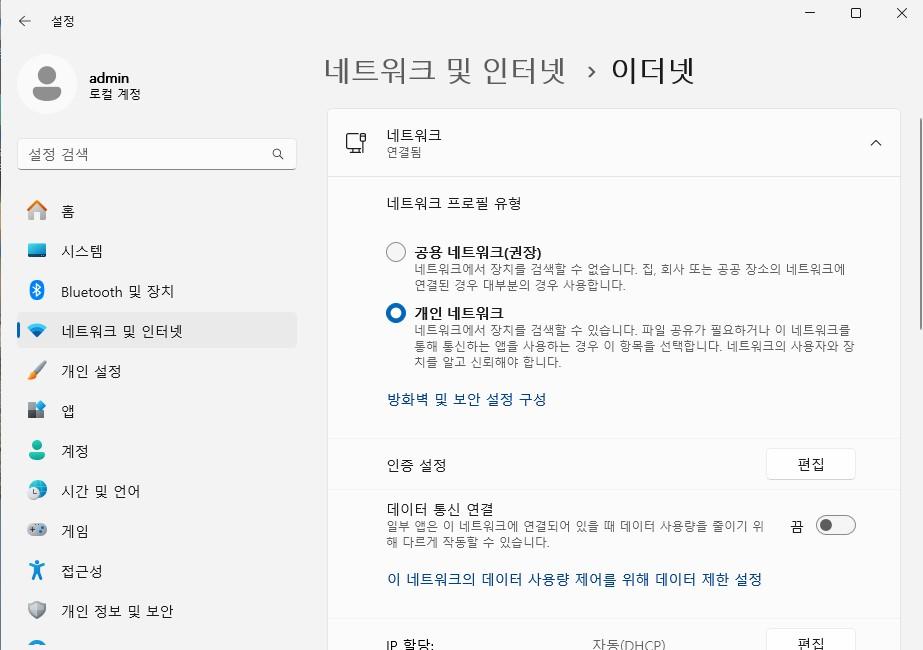
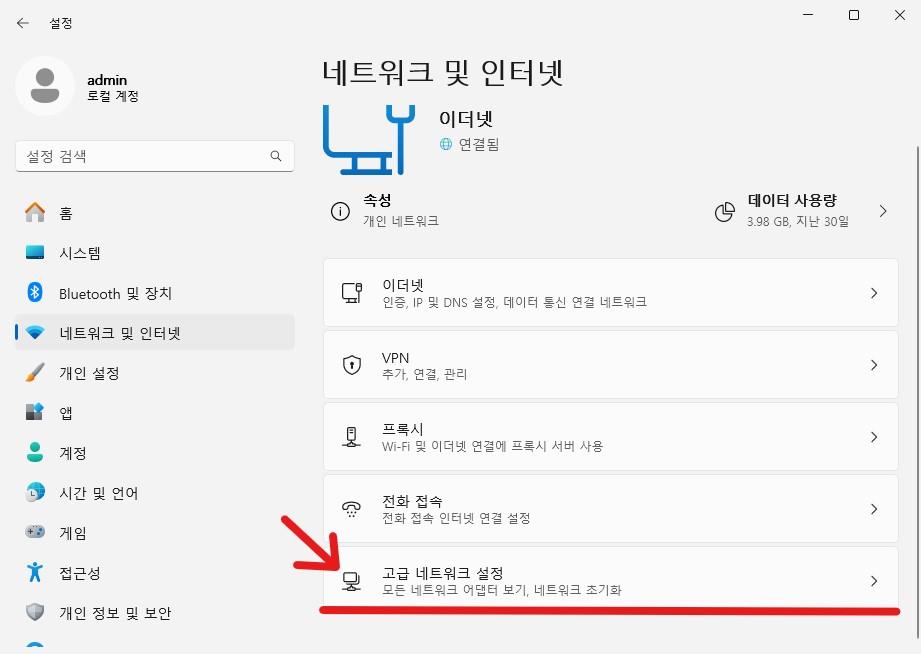
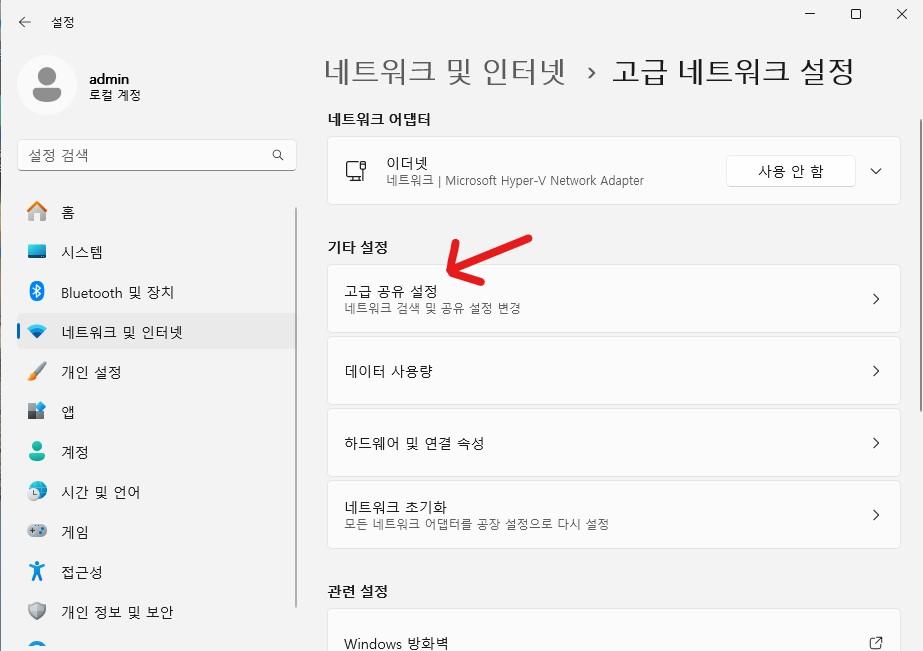
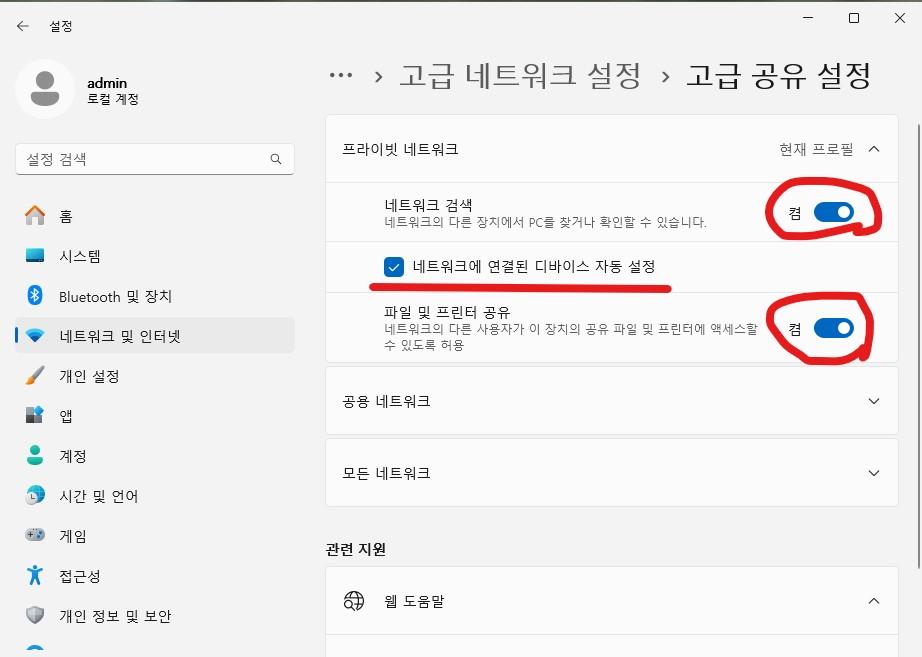
4. 공유폴더에 팀원 접속 설정 하기
- 팀원들에게 네트워크 경로를 공유합니다.
- 내PC로 이동 -> 빈 공간에 마우스 우클릭 -> 네트워크 위치 추가
- 예) \\PC이름\폴더명 또는 \\IP주소\폴더명 둘 중 편한걸로 하면 됩니다. 저는 IP주소를 선호합니다.
- 내PC로 이동 -> 빈 공간에 마우스 우클릭 -> 네트워크 위치 추가
- 자주 사용하는 공유폴더는 ‘네트워크 위치 추가’ 또는 ‘네트워크 드라이브 연결’로 추가하시면 쉽게 접속할 수 있습니다.